ScreenRec(屏幕录像工具)是一款非常简单实用的屏幕录像工具,知识兔可以通过这款ScreenRec(屏幕录像工具)在电脑桌面的任意一个位置区域进行视频录制,让这个区域的所有内容全部录制下来,然后制作成视频文件,同时还可以分享到各种视频网站上。
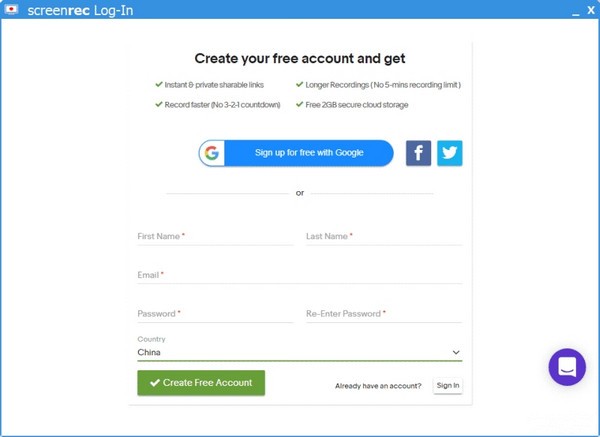
ScreenRec(屏幕录像工具)软件功能
多功能一键录屏
支持所有主流画质要求,支持高帧率流畅录制画面,同时支持计划录制、画中画录制与画笔批注录制,让您随心设置,轻松录制。
灵活快捷 一键编辑
简洁的界面,傻瓜式的操作,强大的录制功能,轻松编辑录制视频与水印功能,带来高效、易用、稳定的用户体验。
光标/鼠标运动特效
可自由选择内置多种鼠标移动轨迹颜色,鼠标点击效果颜色。鼠标点击效果能有效引导观众视线,完美呈现录屏效果。
ScreenRec(屏幕录像工具)软件特色
任意账户关联
为了开始使用该应用程序,您首先必须创建或使用现有的Google帐户登录。但是,似乎该帐户对于录制或捕获屏幕截图不是必需的,但其目的是关于文件共享。简而言之,如果您打算共享数据,则必须链接并建立帐户,否则,该应用程序仍可以正常运行。
通过在屏幕上拖动指针来捕获内容
要捕获屏幕截图,您必须右键单击任务栏图标,然后选择Image Capture。从那里,使用生成的十字准线可以将区域与要捕获的桌面隔离开。分辨率永久显示在选择矩形中,因此如果需要某些尺寸,可以将其用作指导。
除了可以打开和关闭的麦克风按钮外,视频录制功能还可以用作图像捕获。录制期间可以激活或停用麦克风,但是在测试过程中,每次关闭/打开麦克风时都会观察到绿色闪烁,因此出于质量原因,您可能要避免在录制过程中这样做。
通过私人链接共享您的数据
如果已链接帐户,则在预览图像/视频时,共享图标将起作用。单击它会生成一个私人链接,该链接将复制到剪贴板,并且可以与任何您想要的人共享。一旦放置在浏览器中,该链接将下载您为其生成URL的确切文件。可以选择这种共享方法,因为您可以选择收件人。
ScreeREC是一种方便的工具,可用于捕获桌面上的任何活动(图像或视频),并分享专用链接生成器,使您可以与朋友共享数据,而无需将任何内容上传到任何平台(个人库除外) 。操作非常简单,任何用户,无论技术技能如何,都可以充分利用它。
ScreenRec(屏幕录像工具)安装教程
1、解压下载的文件
2、运行exe程序,选择语言,点击ok
3、同意用户协议。
4、确认安装地址,点击自定义地址。
5、选择快捷方式的位置
6、是否创建桌面快捷图标
7、确认安装信息
8、耐心等待安装
ScreenRec(屏幕录像工具)使用方法
1、运行ScreeREC,自动弹出如下的工具栏并显示在屏幕右侧。
2、打开设置,可以选择是否录制音频、截图热键等各项参数。
3、选择截图功能,即可快速执行截图操作。
4、内置编辑工具可以对截图进行编辑。
5、您可以使用录制功能对桌面进行录制。
6、录制完成后,可以快速保存,或生成链接。
下载仅供下载体验和测试学习,不得商用和正当使用。
下载体验
